В то время как функция Smart Invert была отличным первым шагом к темному режиму, он совсем не похож на истинный темный режим для iPhone. После многих лет слухов и разочарований у Apple наконец-то появился темный режим, которого все так хотели, и это одна из самых значительных новых функций в iOS 13.
Темные режимы завоевали популярность у разработчиков приложений — такие имена, как Gboard, Google Maps, Messenger, Slack, Twitter и YouTube, уже есть. Но есть еще множество приложений для iOS, которые этого не делают, и Apple может помочь решить эту проблему с помощью встроенного Dark Mode. Apple продвигала приложения для iOS, которые «отлично смотрятся в темном режиме», и даже включила настоящий темный режим в MacOS Mojave, который помогает пользователям сосредоточиться на своей работе, поэтому все признаки того, что iOS 13 предназначена для этой функции, были заложены.
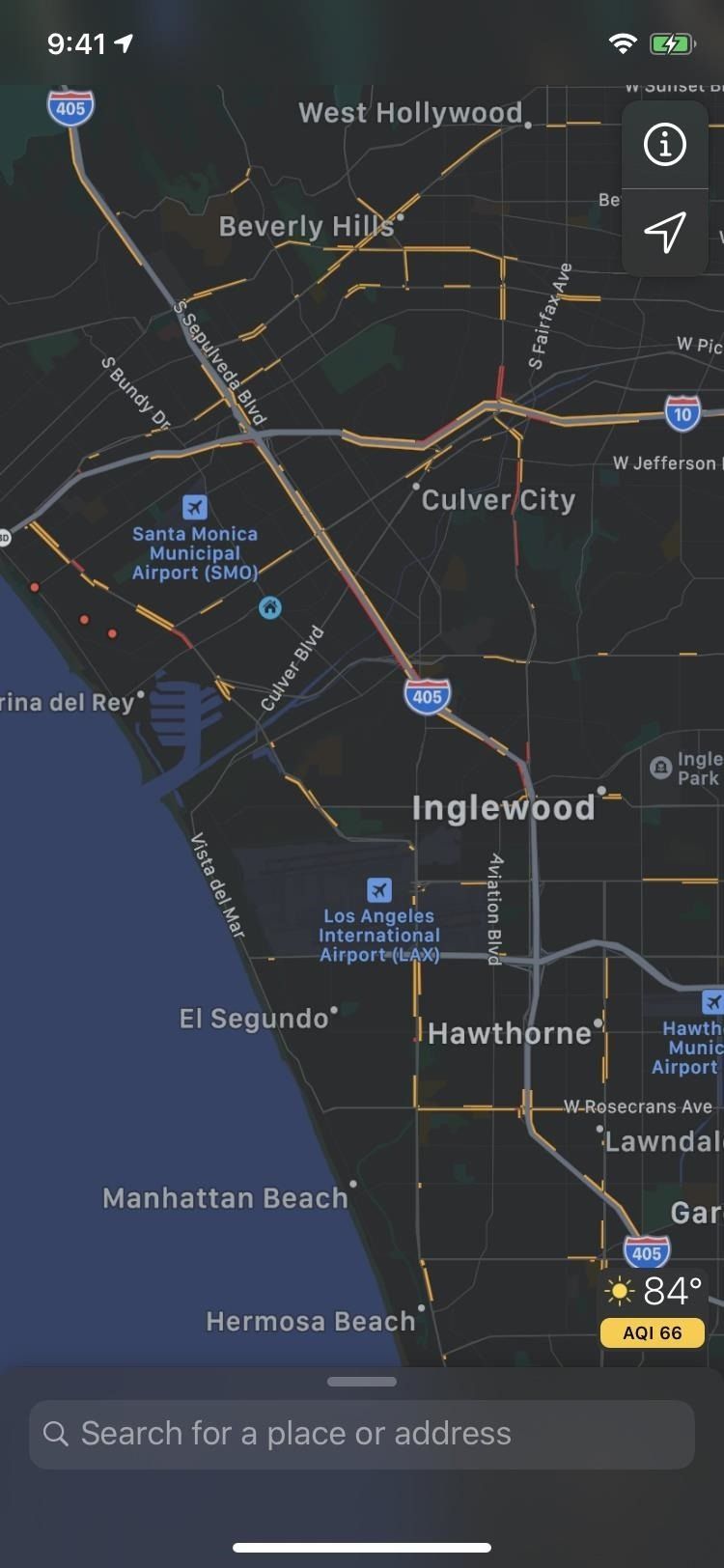

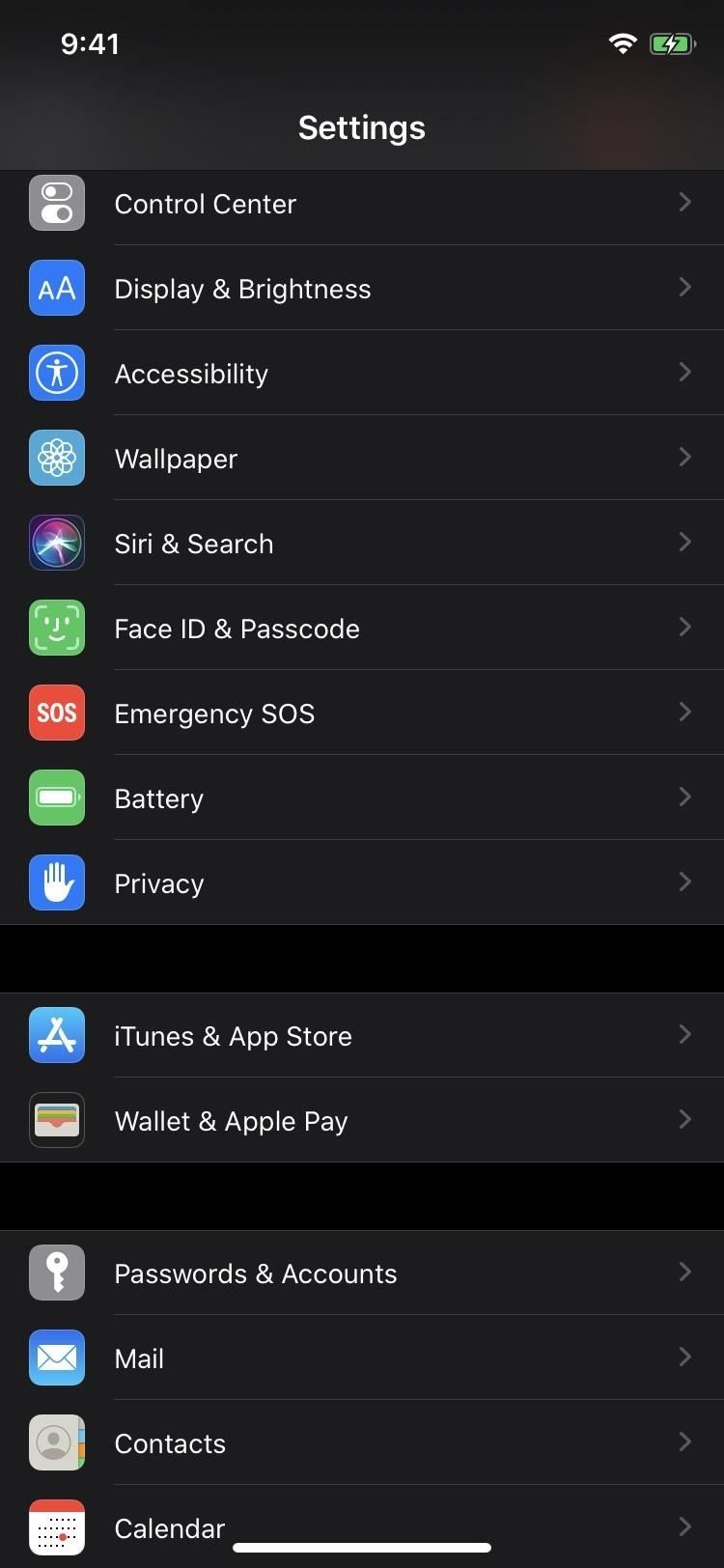
Преимущества темного режима на iPhone
Ночная смена Apple помогает держать синие огни, препятствующие сну, вдали, но темные режимы, иногда называемые ночными режимами, являются еще одним вариантом для людей, которые не выделяют желтый оттенок, который излучает ночная смена. В темных режимах может быть несколько синих огней, но элементы легче увидеть, какими они должны быть на экране. Вы можете уменьшить яркость дисплея с помощью фильтра «Слабый свет» и «Уменьшить точку белого». (И вы даже можете использовать Night Shift в сочетании с Dark Mode.)
Темные режимы также имеют другие преимущества. Выглядит лучше, в зависимости от ваших предпочтений, эти яркие белые страницы. И это может помочь сэкономить немного батареи, особенно на устройствах с OLED-дисплеями, таких как iPhone X, XS и XS Max. В то время как в других моделях iPhone наблюдается некоторое улучшение заряда батареи, в моделях OLED наблюдается наиболее значительное улучшение качества батареи. Это потому, что пиксели вообще не должны быть освещены для черных областей, и им не нужно будет использовать полный спектр RGB для серых областей.
Как добавить центр управления темным режимом
Чтобы быстро включить Dark Mode в iOS 13, вам нужно убедиться, что элемент управления «Dark Mode» находится в вашем Центре управления. Есть еще один способ включить Dark Mode, но его собственный контроль — самый быстрый способ. В приложении «Настройки» нажмите «Центр управления», затем «Настройка элементов управления». Затем добавьте «Темный режим» в раздел «Включить» и выйдите из настроек.
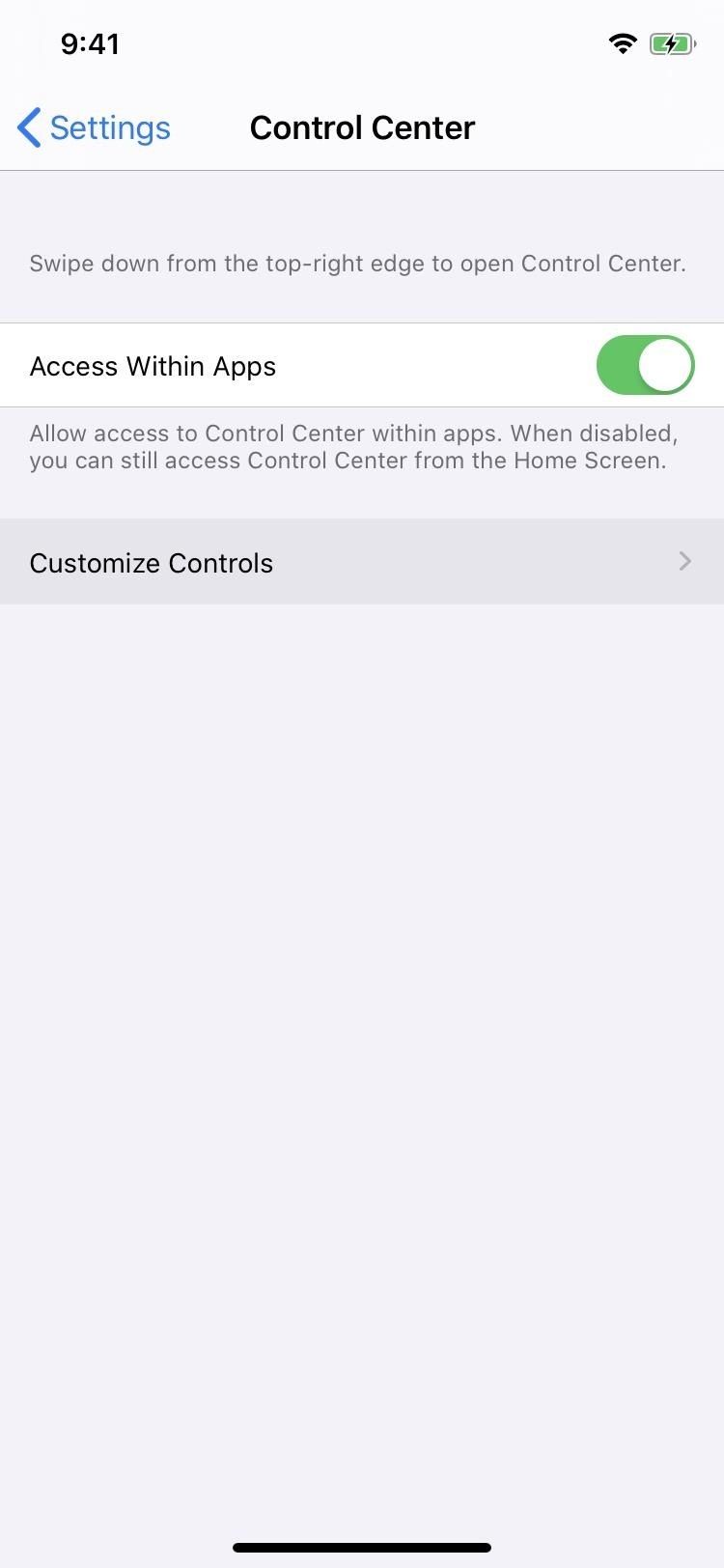
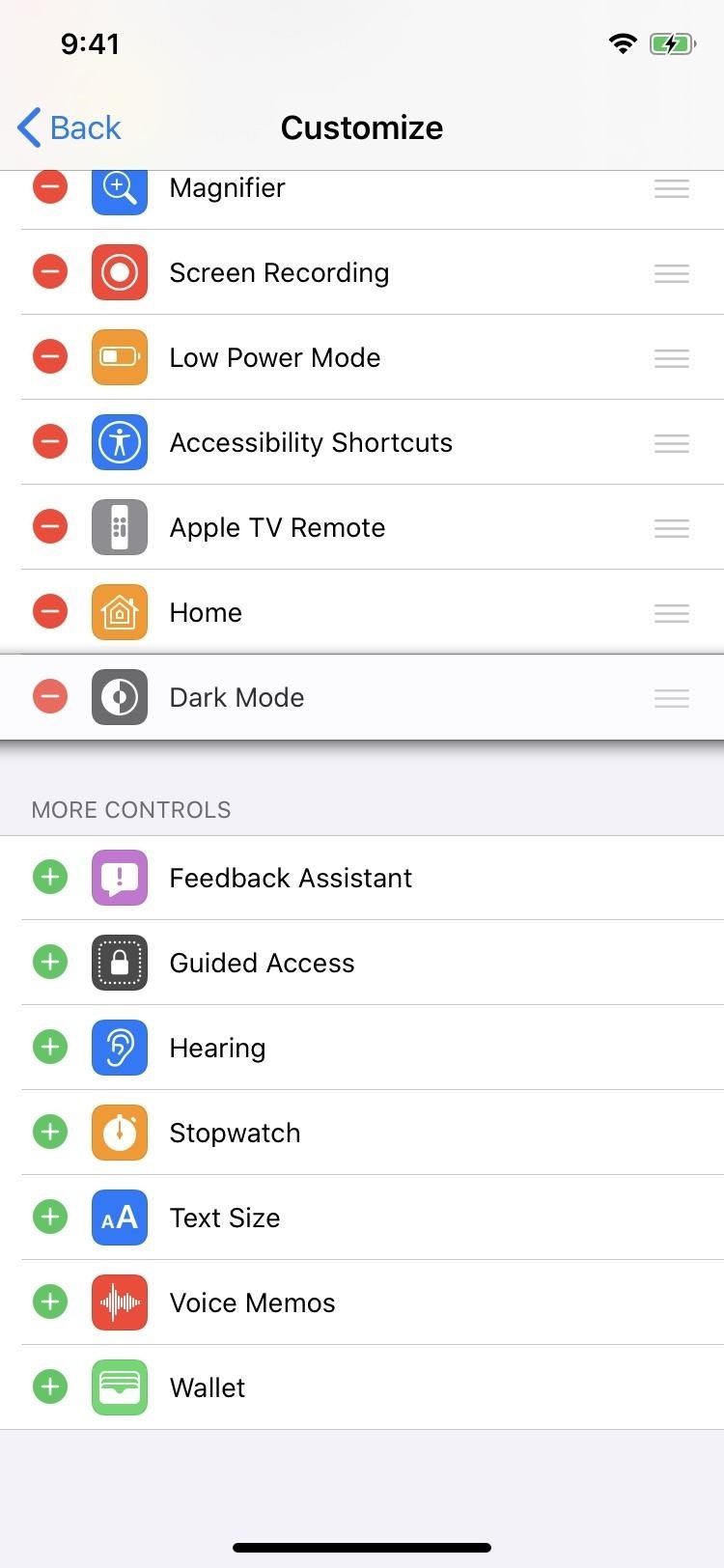
Как переключить темный режим на iPhone через Центр управления
Чтобы использовать Dark Mode на вашем iPhone в iOS 13, откройте Центр управления. Если вы добавили переключатель «Темный режим», как показано выше, просто нажмите на этот элемент управления, и темный режим включится. Нажмите еще раз, чтобы выключить его. (См. Слева GIF ниже.)
Есть также другой способ сделать это в Центре управления. Нажмите и удерживайте кнопку управления яркостью дисплея, и вы увидите кнопку «Темный режим». Нажмите, чтобы включить Dark Mode, и нажмите еще раз, чтобы выключить его. (См. Справа GIF ниже.)
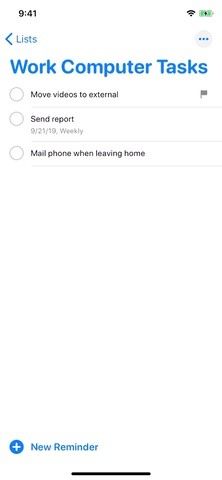
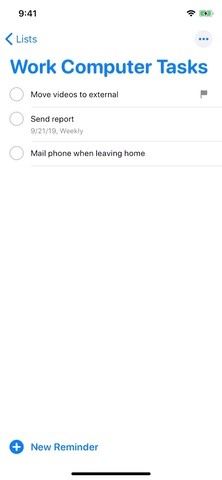
Как включить темный режим на iPhone через настройки
Если вы не являетесь поклонником Центра управления, вы также можете получить доступ к Темному режиму через приложение Настройки. Откройте его, затем нажмите «Показать» Яркость. «Сразу же вы увидите раздел« Внешний вид »вверху. Просто выберите« Темный »вместо« Светлый », чтобы получить темный вид.
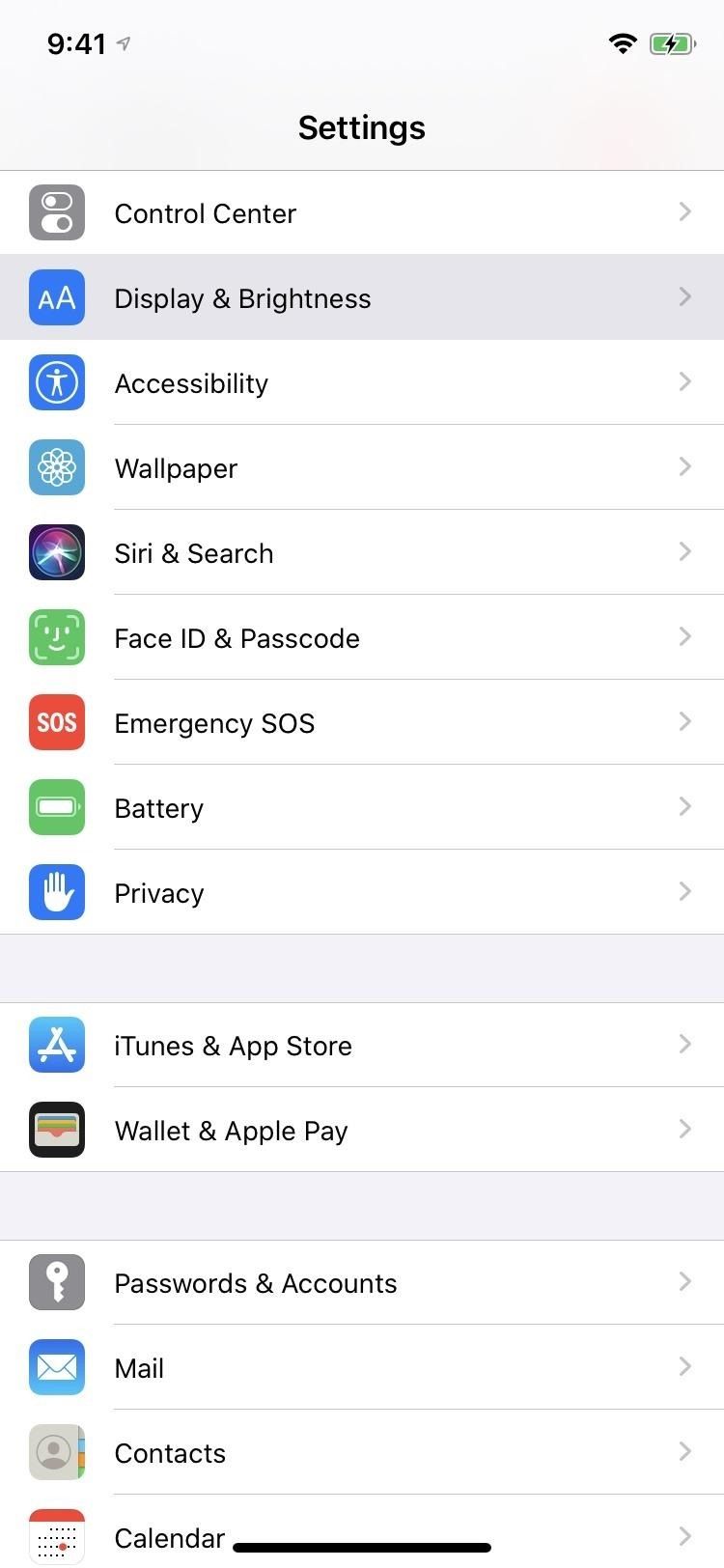
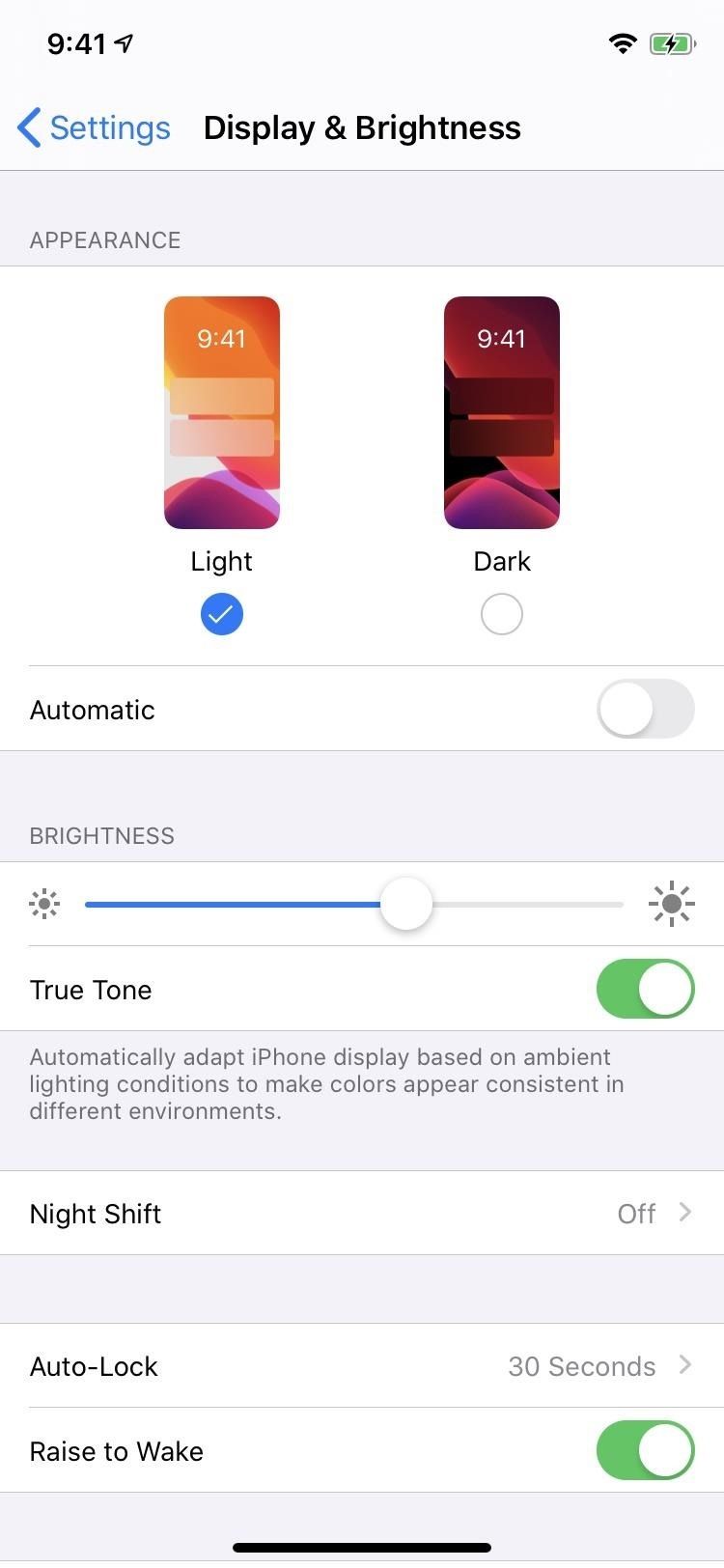
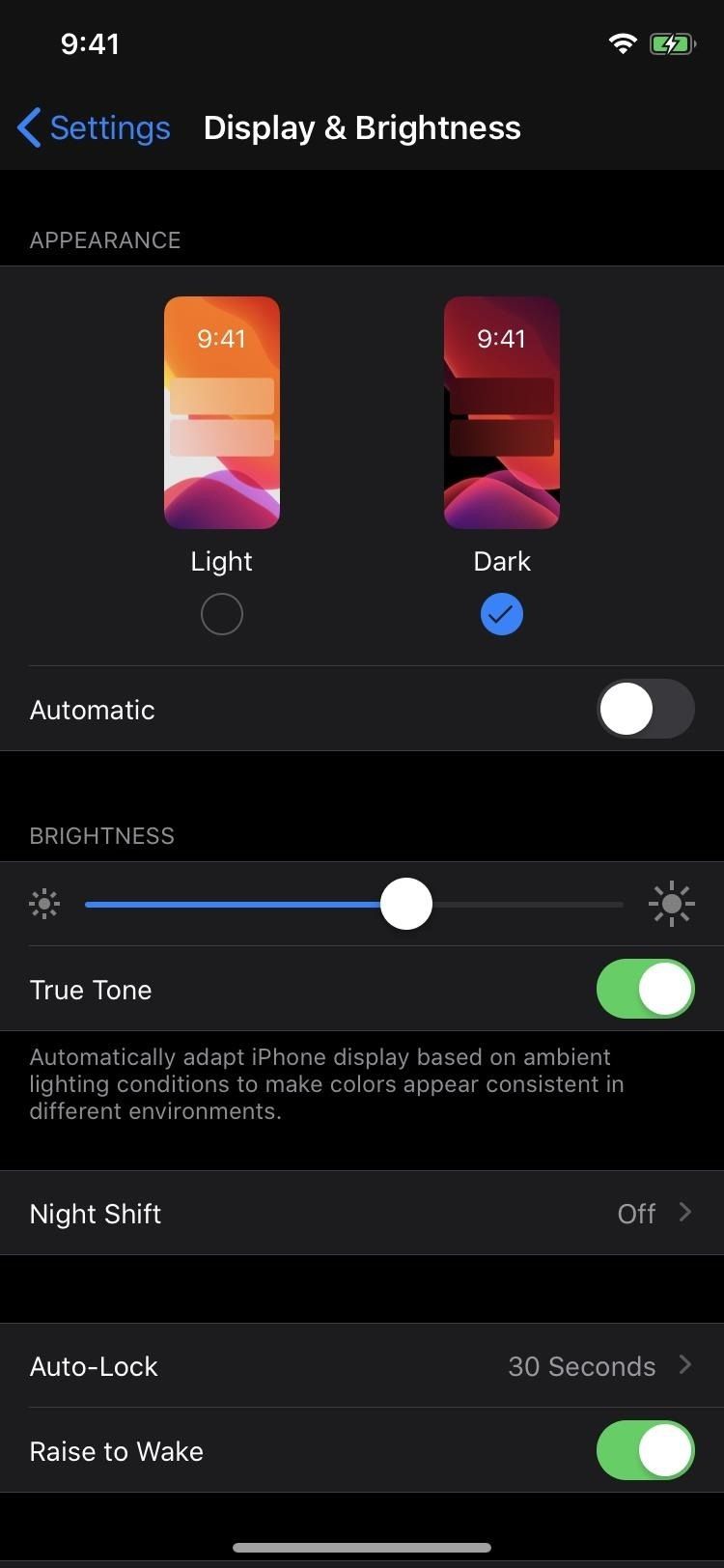
Как запланировать темный режим на iPhone
Темный режим также можно запланировать, так что вы можете включить его автоматически на закате, по умолчанию или в любое другое время. Вы также можете установить время, чтобы он вернулся в режим освещения на рассвете, по умолчанию или в любое другое время, когда он снова станет ярко-белым.
В «Дисплей» Настройки яркости », нажмите на переключатель рядом с« Автоматически ». Он автоматически установит его на« Закат до восхода солнца », но вы можете изменить его, нажав пункт« Параметры ». На экране« Расписание по расписанию »нажмите« Настраиваемое расписание ». и вы можете настроить время по отдельности для «Светлый внешний вид» и «Темный внешний вид».
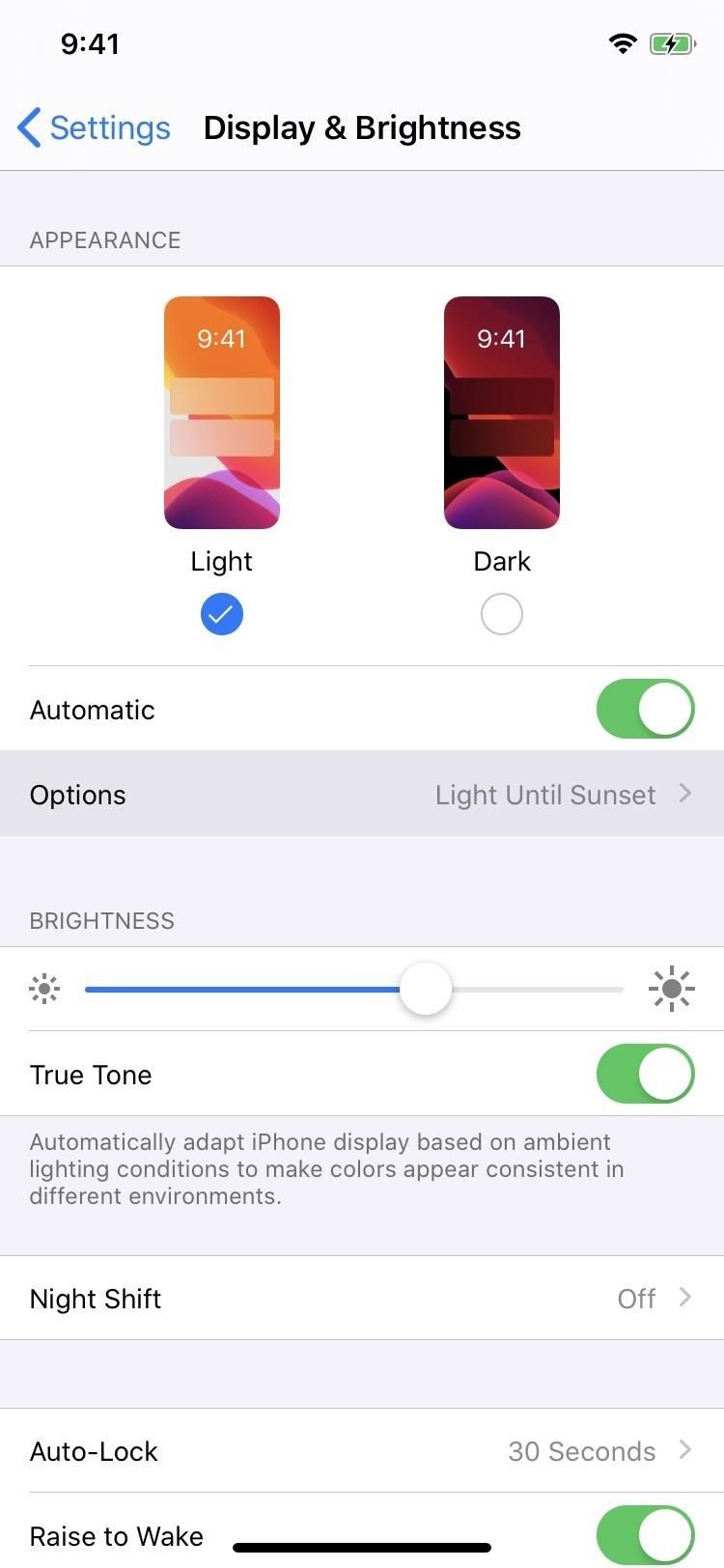
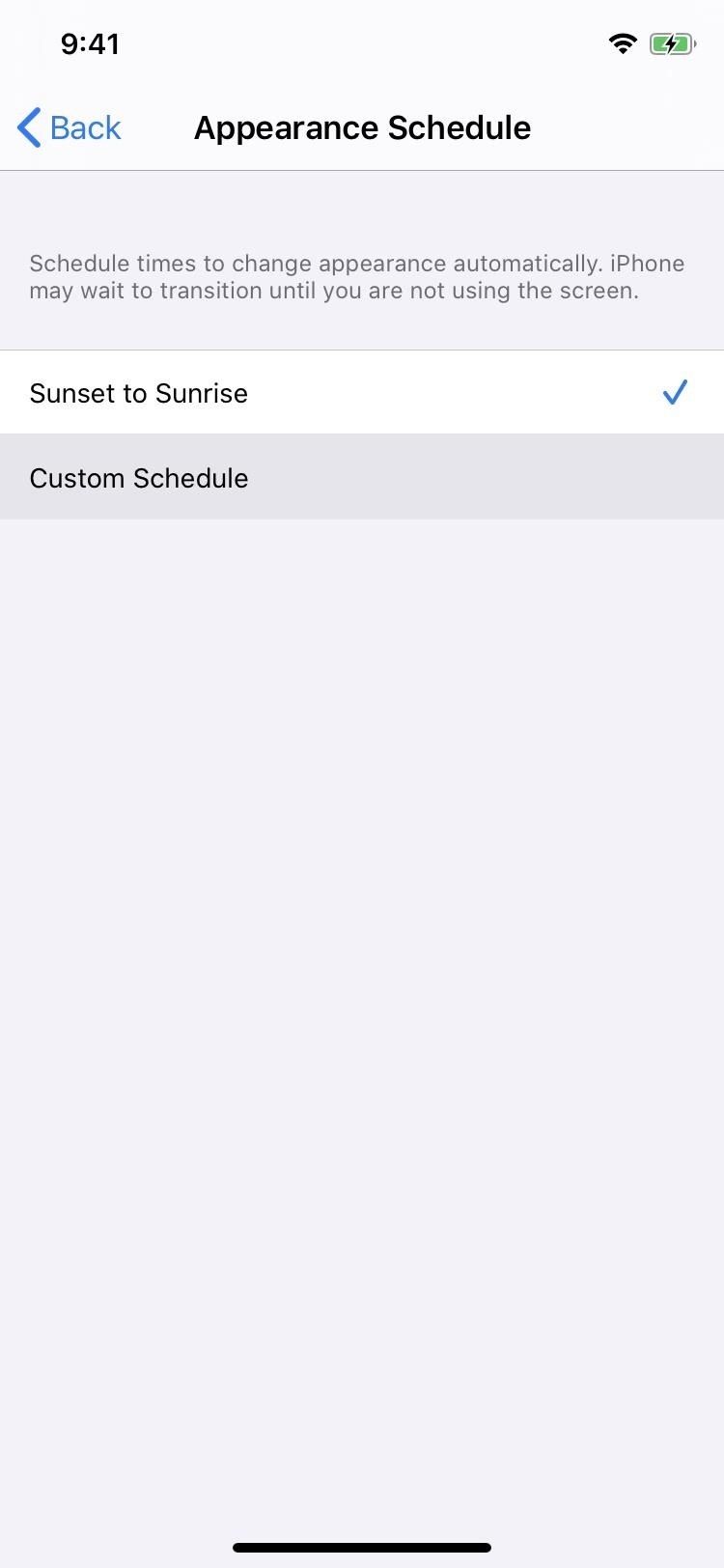
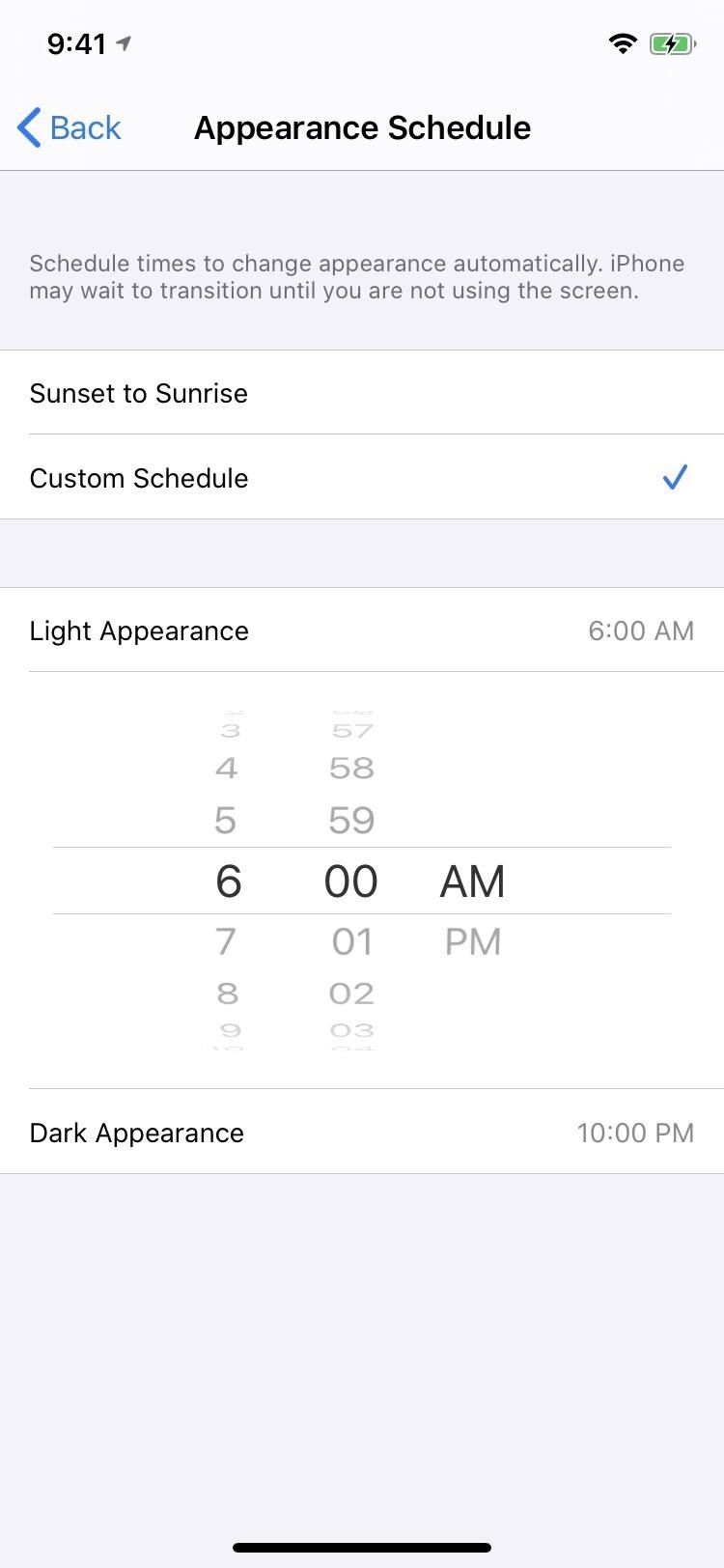
При активации расписания вы все равно можете включить или отключить Темный режим в Центре управления. При использовании дополнительного темного режима, чтобы включить его, в верхней части появится сообщение «Темный режим: включен до восхода солнца» или в любое другое время, выбранное пользователем. Точно так же при его отключении будет отображаться «Темный режим: Выкл. До заката» или любое другое время, которое вы установили.
В регуляторе яркости дисплея также отображаются те же сообщения, но они находятся прямо под кнопкой «Темный режим» вместо подсказки о затухании. В любом случае вы переключаете Темный режим, когда вы вручную переключаетесь на Темный или Светлый режим, расписание остается на месте. Вы просто будете сокращать или удлинять запланированное время для одного из появлений.
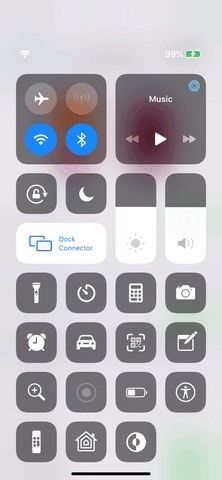
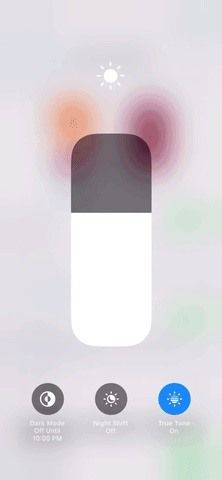
Как получить другие приложения в темноте
Прямо сейчас все стандартные приложения и настройки Apple, и даже загружаемые приложения, работают с Dark Mode. Apple предоставила разработчикам API Dark Mode, чтобы сторонние разработчики приложений могли выбирать, будет ли встроенный в Apple Dark Mode работать в их приложениях. Если вы еще не видите, что приложение поддерживает его, свяжитесь с разработчиками и отправьте запрос. Вы никогда не знаете, что может случиться.
До этого Smart Invert довольно хорошо дополнял Dark Mode, так что вы можете включить их оба, чтобы Dark Mode работал в приложениях, поддерживающих Dark Mode, а Smart Invert вступал во владение в приложениях, которые его еще не поддерживают. Даже в Safari Dark Mode изменит цвет панелей инструментов, но веб-сайтам также необходимо добавить поддержку Dark Mode, поэтому Smart Invert также может помочь восполнить этот пробел.
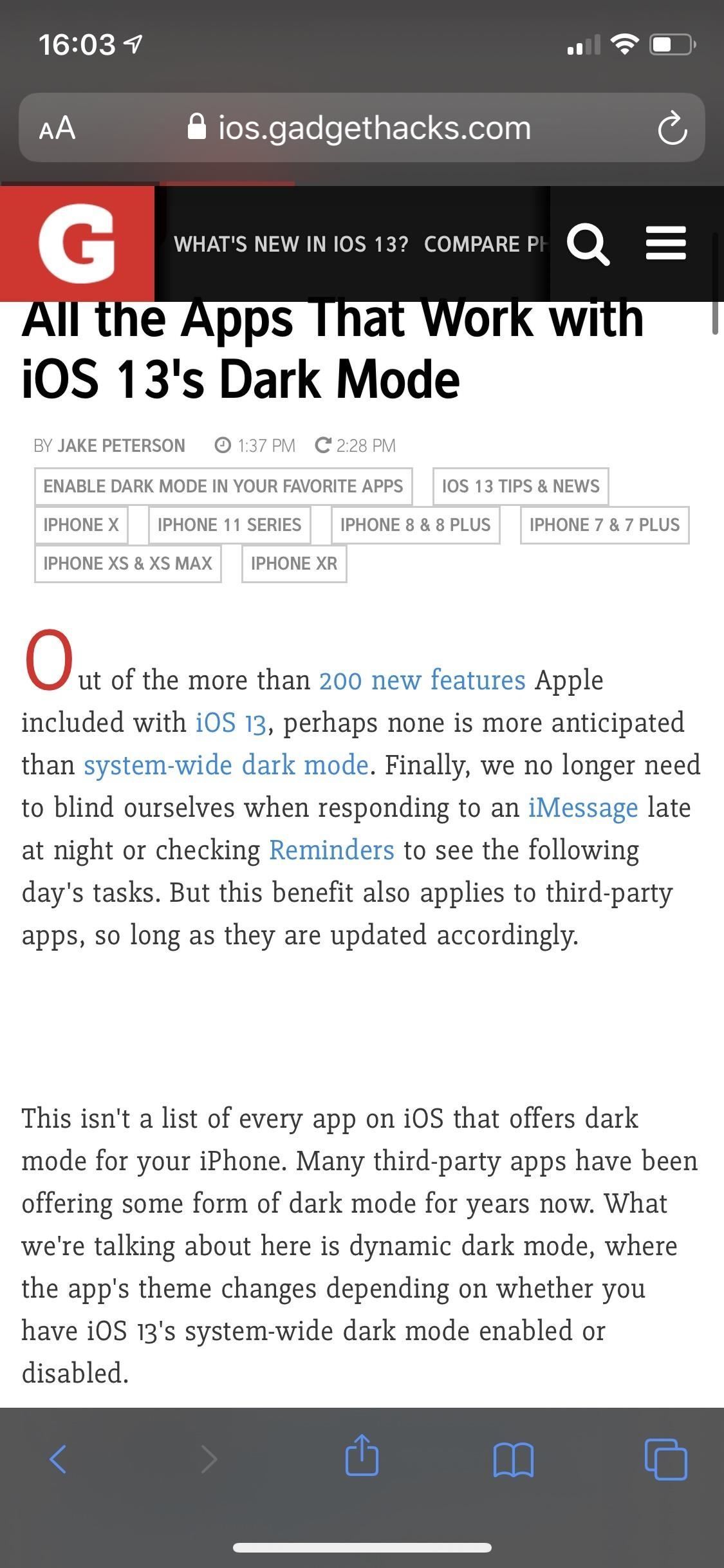
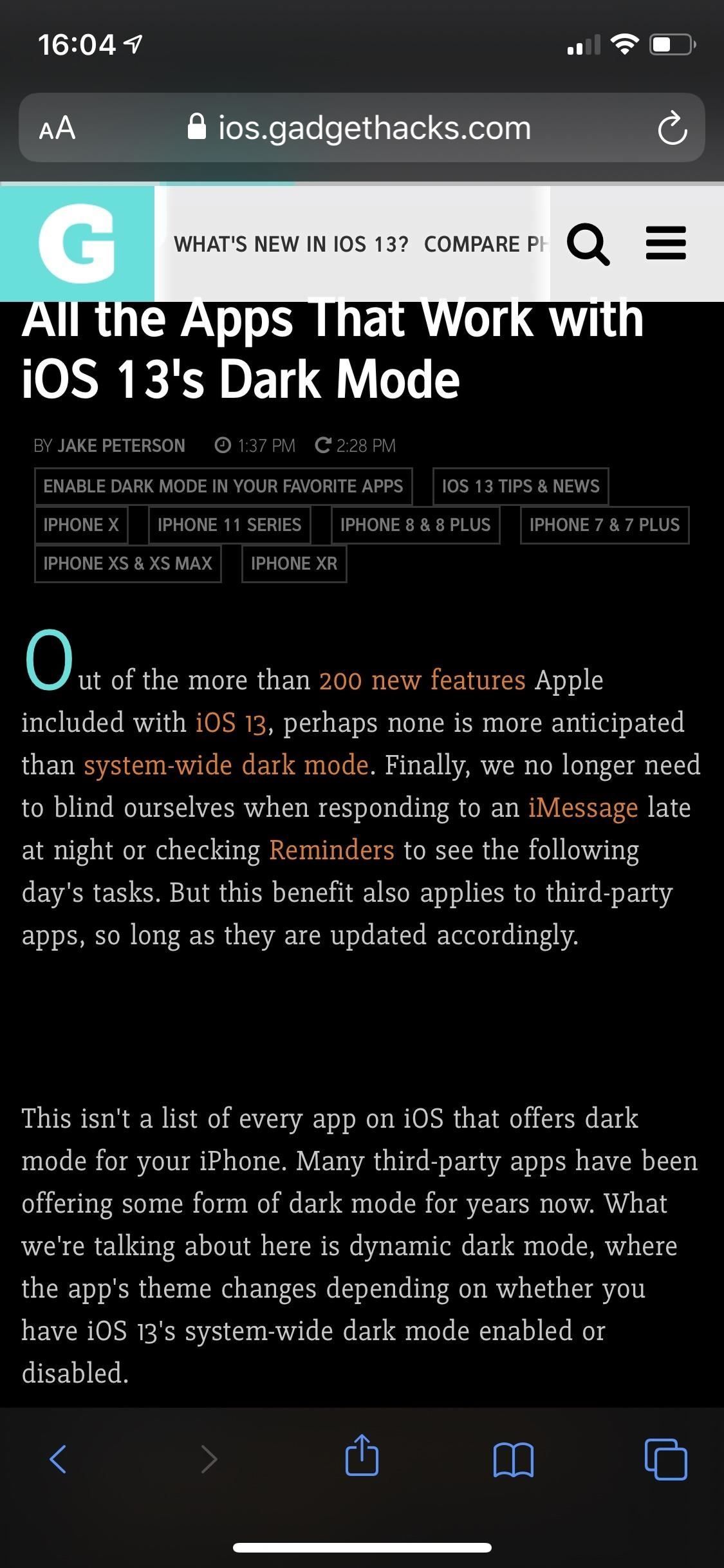
Темный режим (слева) и Темный режим + Smart Invert (справа) в iOS 13.
Оцените статью!
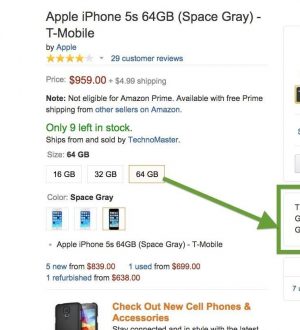
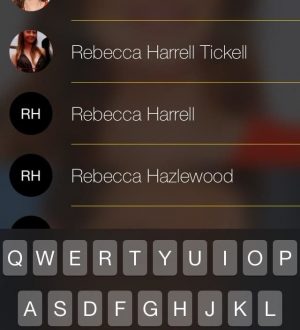
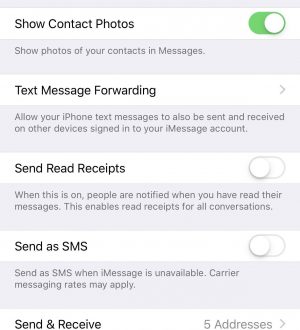
Отправляя сообщение, Вы разрешаете сбор и обработку персональных данных. Политика конфиденциальности.